进销存管理系统4.1

进销存管理系统:进销存管理系统是对企业生产经营中物料流、资金流进行全程跟踪管理,从进入物料采购、入库、领用到产品完工入库、交货、回收货款、支付原材料款等,每一步都为您提供详尽准确的数据。本次发布的进销存管理系统主要是在进销存管理系统4.0的版本上做了如下几点升级:
⑴ 增加数据库路径选择功能,首次使用需要选择数据库路径后方可使用,便于局域网多用户的同时使用。
⑵ 精确查询增加BOM筛选功能,可按BOM查询所需的物料信息。
⑶ 优化采购单的生成功能,生成采购单时需要输入采购数量,并自动根据BOM用量计算采购数量。
数据查询:数据查询主要分为物料查询、BOM查询、采购单查询、入库单查询、出库单查询、领料单查询。
1.1 物料查询:点击主界面的“物料查询”按钮,系统自动打开物料查询的窗口。物料查询有物料信息的关键字查询和精确查询两种
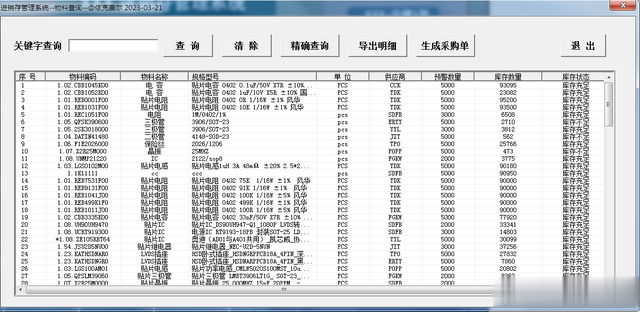
1.1.1 关键字查询:在查询框输入物料关键字,可快速查询包含关键字的所有信息。
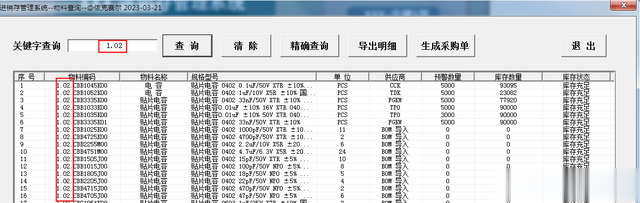
1.2.2 精确查询:点击“精确查询”按钮打开多条件筛选框。输入查询条件后自动筛选满足所有条件的物料信息。(通过精确查询可快速筛选需要的物料)
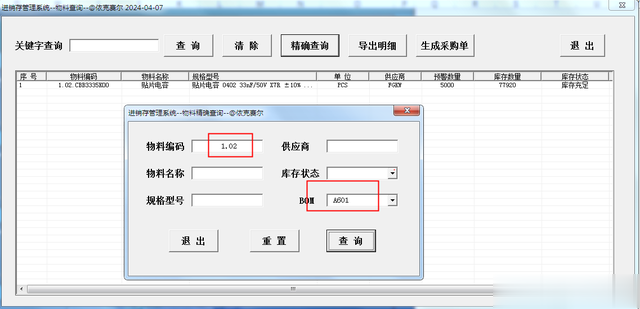
2.1.3 导出明细:通过物料查询后可将查询的数据自动导出,并以Excel工作的形式保存在系统同一路径下。
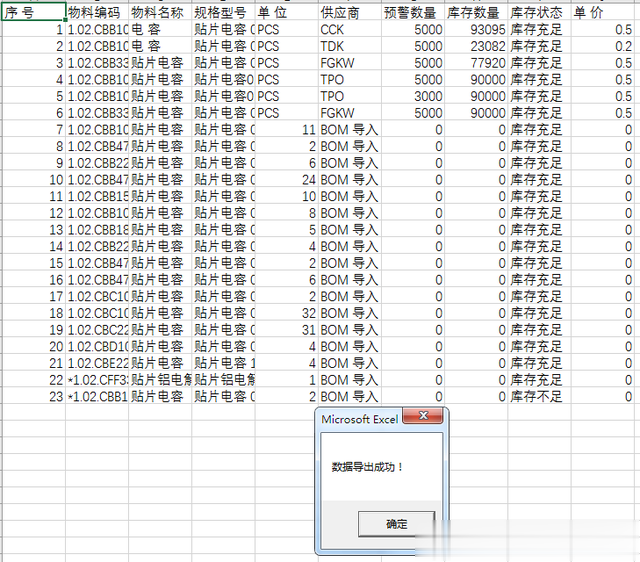
2.2 BOM 查询: BOM查询、采购单查询、入库单查询、出库单查询、领料单查询的查询方式与物料查询的关键字查询类似,这里不做详细说明。
3、表单管理:表单管理主要有采购单、入库单、、出库单、领料单的管理。
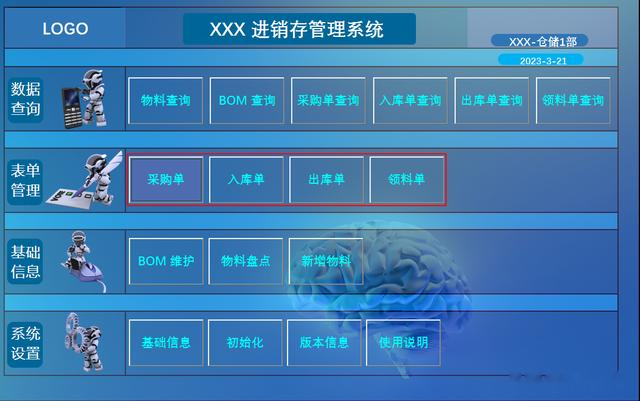
3.1 采购单:采购单主要有两种生成方式。
3.1.1 自动生成采购单:自动生成采购单可通过物料查询,将查询列表框的物料自动生成采购单。

3.1.1.1 如果是通过BOM筛选点击“生成采购单”,在弹出的对话框输入采购数量,系统自动根据BOM用量计算采购数量,并自动计算总价。(如未通过BOM筛选,则不按BOM用量计算)

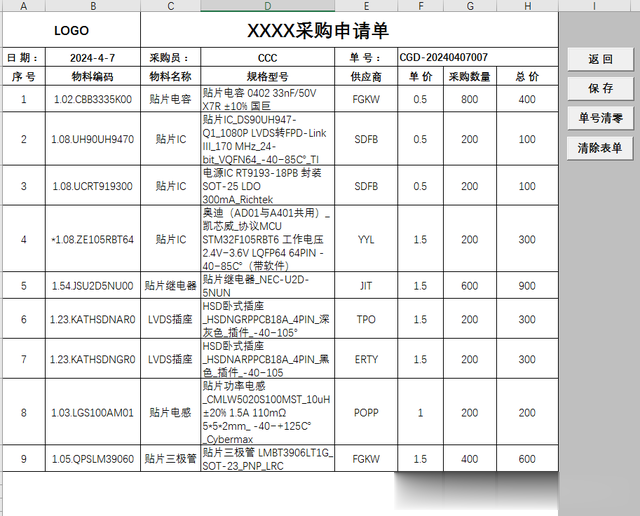
3.1.1.2 采购单号:系统在生成采购单时自动根据日期生成采购单号并自动累加计数。采购单前缀可在基础信息修改。本文有提供修改方式。
3.1.1.3 单号清零:单号清零会自动清零采购单后三位的计数项。
3.1.1.4 保存:保存时将当前采购单的信息保存至数据库,方便后期查询可采购入库。(注:只有采购数量大于0的数据才会被保存至数据库。)
3.1.2 手动生成采购单:点击主界面的“采购单”按钮,系统自动进入采购单界面。

3.1.2.1 选择物料:鼠标双击采购单“物料编码”列的任意位置,系统自动打开物料明细窗口。可通过筛选物料,双击列表框的物料便可将物料快速添加至采购单。

3.1.2.2 数据汇总:输入采购数量后系统自动统计总价。采购单信息确认无误后点击“保存”可将采购单信息自动保存至数据库。

3.2 入库单、出库单:入库单、出库单的添加方式与手动生成采购单的方式类似。不同点在出库单保存时会有库存提示。这里不做详细说明。
3.3 领料单:领料单是根据BOM信息自动生成。在主界面点击“领料单”按钮,系统自动打开数据录入窗口。

3.3.1 自动生成领料单:选择项目名称。填入数量后点击创建领料单。系统自动根据BOM用量创建领料单。(所有单据可直接打印)

3.3.2 领料单保存:点击“保存”按钮后,自动将领料单保存至数据库。并根据领料数量自动扣数。当领料数量大于库存数量时,系统会自动提示。
4、基础信息:基础信息主要包含BOM维护、物料盘点、新增物料。
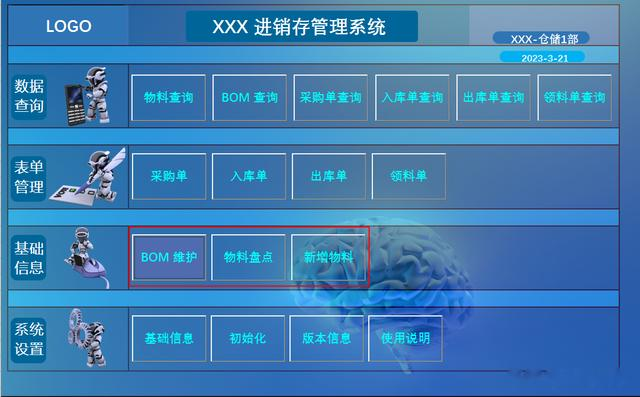
4.1 BOM维护:点击主界面的“BOM 维护”按钮,系统自动进入BOM维护界面。

4.1.1 BOM导入:点击“选择”按钮,可选择要导入的BOM,并将待导入的BOM自动添加到下方列表框。(注:导入的BOM格式必须一致,格式可点击“BOM模板”按钮下载)
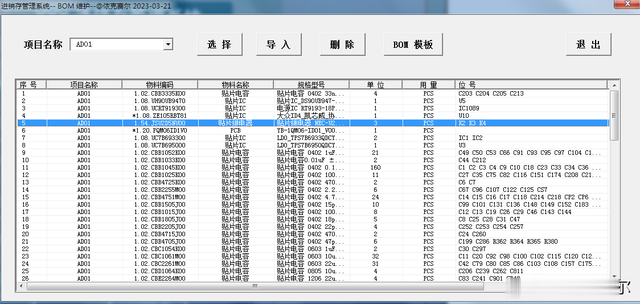
4.1.1.1 导入:点击“导入”按钮可将列表框的BOM数据导入至数据库。当重复导入相同项目名称的BOM后,则自动替换原有数据。
4.1.2:BOM 删除:选择项目名称后点击“删除”按钮,则可删除对应项目名在数据库中的所有BOM信息。
4.2 物料盘点:物料盘点可将盘点好的物料直接导入数据库。

4.2.1 选择盘点表:选择盘点好的物料明细后点击“选择盘点表”,自动添加盘点数据至列表框。(注:盘点表有格式要求,可点击“盘点表模板”下载,也可使用物料查询的“导出明细”工作表。)

4.2.2 导入盘点表:点击“导入盘点表”按钮后,系统自动更新数据库的物料信息。未导入的物料则不做变更。
4.3 新增物料:新增物料的方式主要有手动添加和批量导入两种方式。
4.3.1 手动添加:点击主界面的“新增物料”按钮,打开物料编辑的界面。选择一个物料后点击“复制”按钮。可复制添加物料。

4.3.1.1 点击复制添加后需要改动物料编码,物料编码重复会自动替换原有数据。
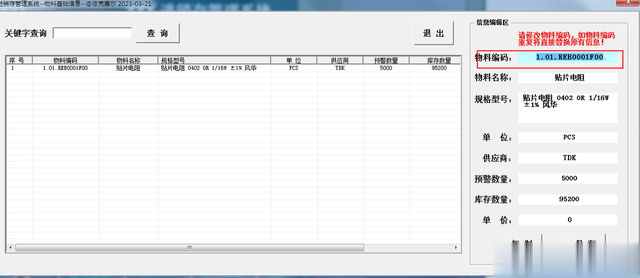
4.3.1.2 数据保存:点击“保存”后自动添加新的物料至数据库(提示:物料信息修改也可通过以上方式实现)。
4.3.2 批量导入:元件批量导入可通过BOM或物料盘点的方式导入,当盘点数据或BOM里的物料为新物料时可自动导入。(BOM导入的物料会自动显示BOM导入。可在“新增物料”里面编辑当前信息)
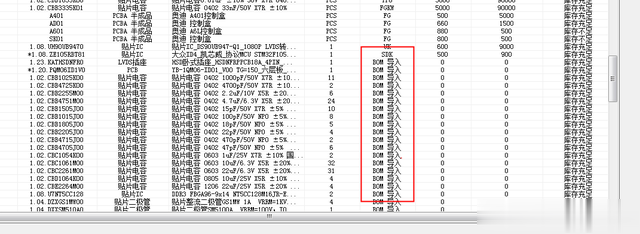
5、采购入库:点击主界面的“采购单查询”按钮,打开采购单管理的界面。

5.1 采购单查询:采购单根据关键字查询需要入库的采购单。然后点击“保存”按钮,可将状态为“未入库”的采购物料入库。并自动更新库存。
6、系统设置:系统设置主要包含基础信息、初始化。
6.1 基础信息:点击主界面的“基础信息”,自动打开密码输入框,输入初始密码“2023”进入基础信息设置界面。基础信息可修改系统内的所有下拉信息、系统密码以及所有单据的前缀。

6.1.1 数据库配置:首次使用需要在“基础信息”,界面点击“配置”按钮,配置数据库路径。配置成功后方可操作。
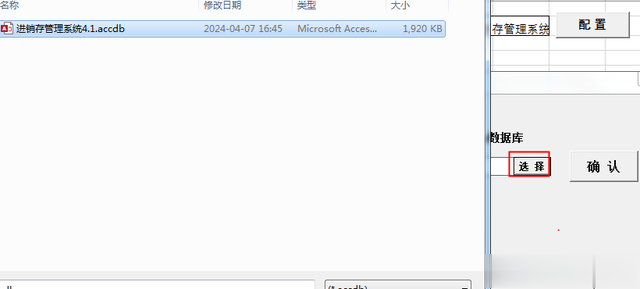

6.2 初始化:点击主界面的“初始化”按钮,在弹出的对话框输入初始密码“2023”可删除数据库的所有信息。(注:初始化前可将数据库备份至其他文件夹。)
提示:由于防止误操作拖动图表,工作表进行了工作表保护,需要编辑工作表需要取消工作表保护,取消方式为:审阅—撤销工作表保护。
由于时间显示,本次作品就分享到这里。
